3 Файловая структура ПЭВМ
реклама
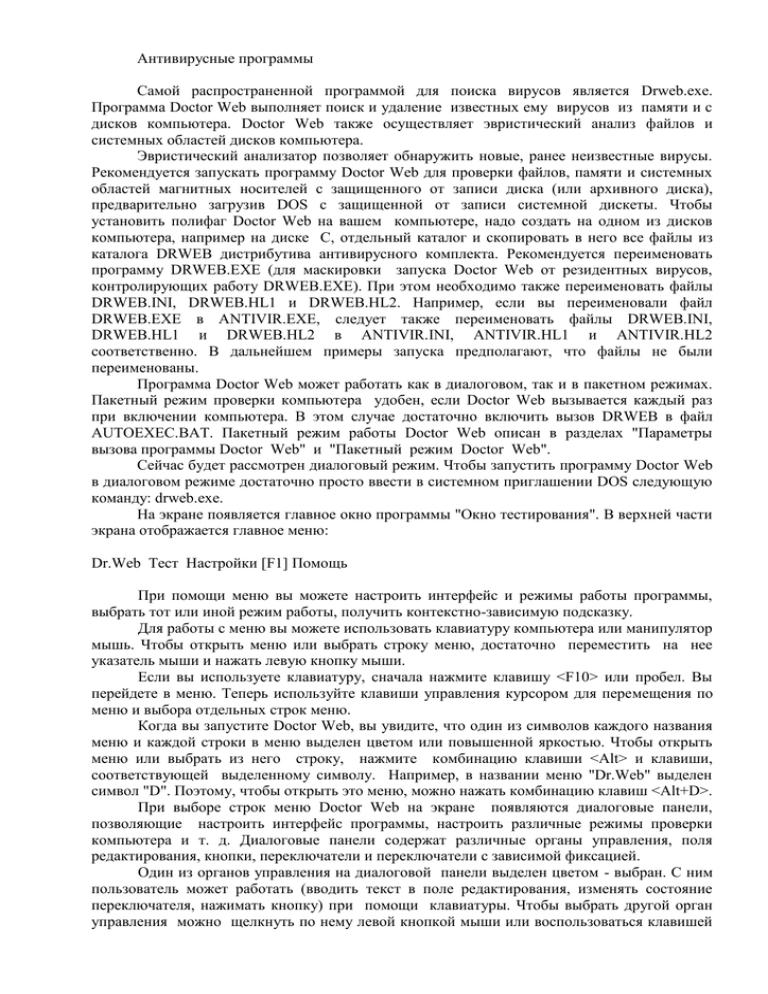
Антивирусные программы Самой распространенной программой для поиска вирусов является Drweb.exe. Программа Doctor Web выполняет поиск и удаление известных ему вирусов из памяти и с дисков компьютера. Doctor Web также осуществляет эвристический анализ файлов и системных областей дисков компьютера. Эвристический анализатор позволяет обнаружить новые, ранее неизвестные вирусы. Рекомендуется запускать программу Doctor Web для проверки файлов, памяти и системных областей магнитных носителей с защищенного от записи диска (или архивного диска), предварительно загрузив DOS с защищенной от записи системной дискеты. Чтобы установить полифаг Doctor Web на вашем компьютере, надо создать на одном из дисков компьютера, например на диске C, отдельный каталог и скопировать в него все файлы из каталога DRWEB дистрибутива антивирусного комплекта. Рекомендуется переименовать программу DRWEB.EXE (для маскировки запуска Doctor Web от резидентных вирусов, контролирующих работу DRWEB.EXE). При этом необходимо также переименовать файлы DRWEB.INI, DRWEB.HL1 и DRWEB.HL2. Например, если вы переименовали файл DRWEB.EXE в ANTIVIR.EXE, следует также переименовать файлы DRWEB.INI, DRWEB.HL1 и DRWEB.HL2 в ANTIVIR.INI, ANTIVIR.HL1 и ANTIVIR.HL2 соответственно. В дальнейшем примеры запуска предполагают, что файлы не были переименованы. Программа Doctor Web может работать как в диалоговом, так и в пакетном режимах. Пакетный режим проверки компьютера удобен, если Doctor Web вызывается каждый раз при включении компьютера. В этом случае достаточно включить вызов DRWEB в файл AUTOEXEC.BAT. Пакетный режим работы Doctor Web описан в разделах "Параметры вызова программы Doctor Web" и "Пакетный режим Doctor Web". Сейчас будет рассмотрен диалоговый режим. Чтобы запустить программу Doctor Web в диалоговом режиме достаточно просто ввести в системном приглашении DOS следующую команду: drweb.exe. На экране появляется главное окно программы "Окно тестирования". В верхней части экрана отображается главное меню: Dr.Web Тест Настройки [F1] Помощь При помощи меню вы можете настроить интерфейс и режимы работы программы, выбрать тот или иной режим работы, получить контекстно-зависимую подсказку. Для работы с меню вы можете использовать клавиатуру компьютера или манипулятор мышь. Чтобы открыть меню или выбрать строку меню, достаточно переместить на нее указатель мыши и нажать левую кнопку мыши. Если вы используете клавиатуру, сначала нажмите клавишу <F10> или пробел. Вы перейдете в меню. Теперь используйте клавиши управления курсором для перемещения по меню и выбора отдельных строк меню. Когда вы запустите Doctor Web, вы увидите, что один из символов каждого названия меню и каждой строки в меню выделен цветом или повышенной яркостью. Чтобы открыть меню или выбрать из него строку, нажмите комбинацию клавиши <Alt> и клавиши, соответствующей выделенному символу. Например, в названии меню "Dr.Web" выделен символ "D". Поэтому, чтобы открыть это меню, можно нажать комбинацию клавиш <Alt+D>. При выборе строк меню Doctor Web на экране появляются диалоговые панели, позволяющие настроить интерфейс программы, настроить различные режимы проверки компьютера и т. д. Диалоговые панели содержат различные органы управления, поля редактирования, кнопки, переключатели и переключатели с зависимой фиксацией. Один из органов управления на диалоговой панели выделен цветом - выбран. С ним пользователь может работать (вводить текст в поле редактирования, изменять состояние переключателя, нажимать кнопку) при помощи клавиатуры. Чтобы выбрать другой орган управления можно щелкнуть по нему левой кнопкой мыши или воспользоваться клавишей <Tab>. Когда вы нажимаете клавишу <Tab>, Doctor Web циклически выбирает все органы управления диалоговой панели. Вы также можете воспользоваться комбинацией клавиш <Shift+Tab>. В этом случае Doctor Web циклически выбирает все органы управления диалоговой панели, но делает это в обратном порядке. Переключатели, расположенные на диалоговой панели, могут быть объединены в группы. Клавиша <Tab> позволяет выбрать только самый первый переключатель в группе. Чтобы выбрать другие переключатели, надо использовать клавиши управления курсором <Up> и <Down>. Некоторые органы управления (в отдельных режимах и конфигурациях) могут быть заблокированы и вы не сможете изменить их состояние. Если Doctor Web использует цветовые схемы оформления интерфейса, то заблокированные органы управления выделяются серым цветом. Многие диалоговые панели, предназначенные для настройки параметров Doctor Web, и временные информационные панели, через которые отображаются различные сообщения, имеют кнопки "Ok", "Отмена", "Помощь". Кнопка "Ok", обычно предназначена для установки выбранных вами режимов, начала проверки и лечения, подтверждения и т. п. Кнопка "Отмена" позволяет отменить внесенные изменения, отказаться от лечения или проверки компьютера и закрыть диалоговую панель. Вместо нажатия кнопки "Отмена" вы можете нажать клавишу <Esc> или щелкнуть мышью по символу [_], который располагается в верхнем левом углу панели. Кнопка "Помощь" позволяет получить подсказку. Если вы ее нажмете, откроется окно, содержащее контекстно-зависимую подсказку для данной диалоговой панели. Диалоговые панели, предназначенные для выбора характеристик и режимов Doctor Web, имеют также кнопку "Сохранить". Нажав ее, вы можете сохранить внесенные изменения в конфигурационном файле программы, так что при последующих запусках Doctor Web эти режимы будут установлены автоматически. Диалоговые панели, запрашивающие у пользователя подтверждение для выполнения каких-либо операций, обычно содержат кнопки "Да" и "Нет". Они, соответственно, позволяют пользователю согласиться или отказаться от предложения программы.
